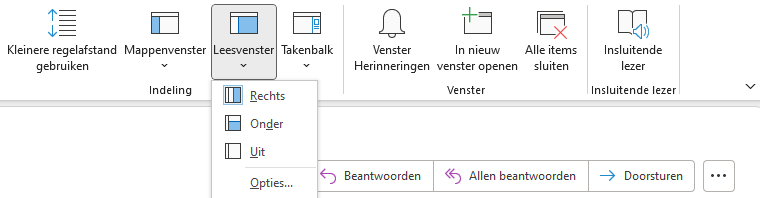Mijn trainingen zijn altijd maatwerk. Toch zijn er natuurlijk functies die ik steeds opnieuw behandel, omdat ze zo belangrijk zijn. Soms gaat het om ‘grote functies’, soms ook maar om iets heel kleins wat wel veel plezier oplevert. Zo ook het leesvenster in Outlook. Het leesvenster op zich ken je vast, maar er zit een optie in waarmee ik veel ondersteuners blij maak. Ken jij ‘m al?
Veel gebruikers hebben het leesvenster tegenwoordig rechts staan – ikzelf ook. Je bepaalt dit op tabblad Beeld, bij Leesvenster.
En wat zie je daar nog meer? Juist, de Opties. En die zijn heel interessant.
Standaard staat namelijk het tweede vinkje aan. Hiermee regel je dat een item als gelezen gemarkeerd wordt als je de selectie wijzigt. Dus iedere keer als je een e-mail selecteert. Voor veel gebruikers is dat helemaal niet wat ze willen en zorgt het ervoor dat ze de e-mails steeds weer op ongelezen zetten. Zonde van je tijd!
Zoals je ziet, gebruik ik liever de eerste optie: als de berichten 5 seconden in het leesvenster staan, ben ik ze ook daadwerkelijk aan het lezen. Dan pas wordt de e-mail gelezen als gemarkeerd. Je kunt de tijd aanpassen, maar in praktijk werkt de 5 seconden prima.
Begrijp me goed, ik zeg niet dat jij dit ook moet doen. Maar ik vraag je wel om te kijken wat voor jou goed werkt. Laat het niet alleen maar zo staan omdat het nou eenmaal standaard zo staat.
Enne… als je e-mail als ongelezen of juist gelezen wilt markeren, hoe doe jij dat dan? Via de rechtermuisknop en dan markeren als gelezen/ongelezen? Dit kan ook met de sneltoetsen Ctrl + U (ongelezen) of Ctrl + Q (gelezen). Of met het kleine blauwe streepje dat links voor de e-mail staat. Onlangs nam ik hierover een Instagram Reel op, zoals ik wekelijks doe met allerlei tips over Microsoft Office. De reacties waren erg leuk. Voor veel mensen ging er een wereld open.